Uygun Biçimde Skype Kodu Nasıl Gönderilir
Çeşitli / / February 11, 2022
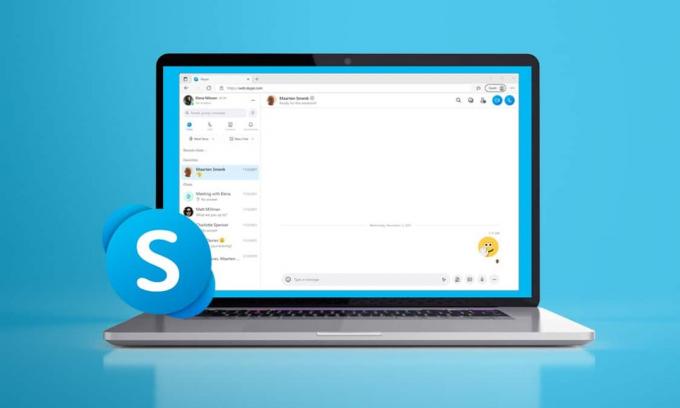
Zoom yeni endüstri standardı haline gelmeden önce Skype, Windows, macOS veya Android gibi tüm büyük platformlarda kullanılan görüntülü arama konferans uygulamasıydı. Artık yaygın olmasa da, İnsanlar metin ve görüntülü aramalar yoluyla başkalarıyla iletişim kurmak için Skype'ı kullanmaya devam ediyor. İnsanlar bu uygulamayı toplantılara ve röportajlara katılmak için de kullanıyor. Bir teknisyen görüşmesine katıldığınızı ve uygun biçimlendirme ile Skype kodu göndermenin farkında olmadığınızı varsayalım. Skype kod metni hakkındaki bu makale, kodu uygun biçimlendirme ile göndermenize yardımcı olacaktır.

İçindekiler
- Uygun Biçimde Skype Kodu Nasıl Gönderilir
- Yöntem 1: {code} Etiketini Kullan
- Yöntem 2: Kullanın!! Koddan Önce
- Skype Anlık İletisindeki Diğer Biçimler
- Skype Anlık İletisinde Biçimlendirme Nasıl Geçersiz Kılınır
Uygun Biçimde Skype Kodu Nasıl Gönderilir
Skype ayrı bir biçimlendirme araç çubuğuna sahip olmayan karmaşık bir uygulamadır. Bir kelimeyi kalınlaştırmak veya altını çizmek için birkaç özel karakter uygulamanız gerekir;
- Bir kelimeyi biçimlendirmek için gözü pek, koymak yıldızlar bu kelimenin etrafında.
- Bir kelimeyi biçimlendirmek için italik, koymak vurgulamak bu kelimenin etrafında.
Bu, Skype kod metnine de uygulanabilir. Bir Skype sohbet kutusuna kod göndermeye çalıştığınızda, uygulama bunu normal bir metin olarak değerlendirir. Bu, kod satırlarının sarılmasına izin verecektir. Satırların bu şekilde sarılmasını önlemek için, kodu uygun biçimlendirme ile göndermek için aşağıdaki yöntemlerden herhangi birini kullanın.
Yöntem 1: {code} Etiketini Kullan
Skype kodunu uygun bir biçimde göndermek için metni {code} etiketine dahil edebilirsiniz. Bu özellik yakın zamanda eklendi; bu nedenle, bu özellik uygulamanın eski sürümlerinde çalışmayabilir. Bu {code} etiketi, HTML etiketlerine benzer.
1. Açık Skype cihazınızda.
2. Yaz kod içine ekleyerek göndermeniz gereken {kod} etiketi. Aşağıda örnek bir kod verilmiştir:
{kod}Set fso = CreateObject(“Komut Dosyası. DosyaSistemNesnesi”)Set wshell = CreateObject(“WScript. Kabuk")logname=”GlobalHotkeys.txt”Günlük dosyası = fso olarak ayarlayın. CreateTextFile (logname, True)log dosyası. "Kısayol tuşlarıyla kısayol aranıyor" yazın ve vbCrLf{kod}
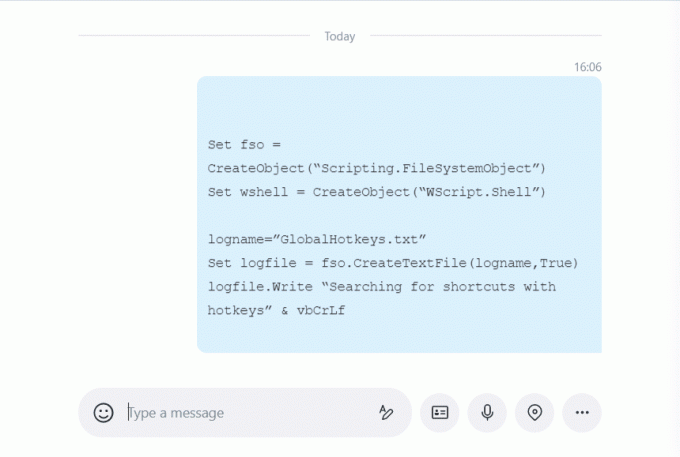
Bir sonraki yöntemde verilen kullanabileceğiniz başka bir Skype kodu biçimlendirmesi vardır.
Ayrıca Okuyun:Skype Sohbet Metin Efektleri Nasıl Kullanılır
Yöntem 2: Kullanın!! Koddan Önce
Ayrıca ekleyebilirsiniz !! Uygun biçimlendirme ile Skype kodunu göndermek için kodun önündeki sembol. Bu yöntem daha önce kullanılmıştı. {kod} yöntem ve bu nedenle, bu tüm sürümlerde kullanılabilir.
1. Açık Skype cihazınızda.
2. Tip !! ve sonra ekleyin kod hangi göndermek zorundasın. Aşağıda örnek bir kod verilmiştir:
!!Set fso = CreateObject(“Komut Dosyası. DosyaSistemNesnesi”)Set wshell = CreateObject(“WScript. Kabuk")logname=”GlobalHotkeys.txt”Günlük dosyası = fso olarak ayarlayın. CreateTextFile (logname, True)log dosyası. "Kısayol tuşlarıyla kısayol aranıyor" yazın ve vbCrLf
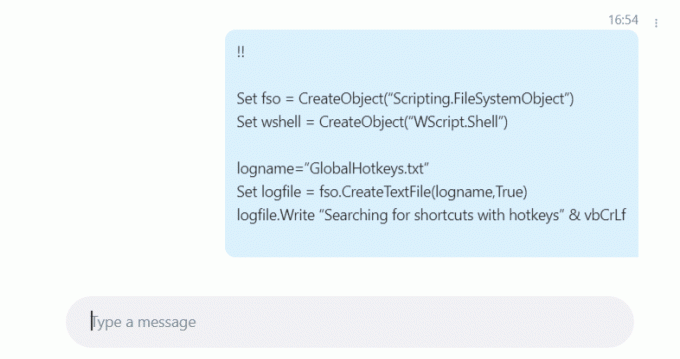
Ayrıca Okuyun:Windows 10'da Çalışmayan Skype Stereo Mix'i Düzeltme
Skype Anlık İletisindeki Diğer Biçimler
Daha önce de belirtildiği gibi, bir kelimeyi, bir kelime grubunu veya bir cümleyi özel karakterlerle kolayca biçimlendirebilirsiniz. Aşağıda, kullanılabilen özel Skype kod biçimlendirmelerinden bazıları verilmiştir.
- Gözü pek: Koymak yıldızlar (*) bu kelimenin etrafında. Örneğin, Çiçek *harika* görünüyor.
- İtalik: Koymak alt çizgi (_) kelime etrafında. Örneğin, Çiçek _harika_ görünüyor.
- üstü çizili: Koymak yaklaşık (~) bu kelimenin etrafında. Örneğin, Çiçek ~harika~ görünüyor.
- monouzay: Tip !! ve biruzay mesajdan önce. Örneğin,!! Çiçek harika görünüyor.
Skype Anlık İletisinde Biçimlendirme Nasıl Geçersiz Kılınır
Dahil ederek herhangi bir özel biçimlendirmeyi geçersiz kılabilir veya reddedebilirsiniz. @ sembolleri ve boşluk cümlenin başında.
Örneğin;
@@ Çiçek harika görünüyor
Sık Sorulan Sorular (SSS)
S1. Bu yöntemler Skype'ın Android ve iOS sürümlerinde kullanılabilir mi?
Ans.Evet, Skype kodu buna göre biçimlendirilecektir. Ancak ekranın küçük boyutu nedeniyle çizgiler sarılmış görünüyor.
S2. Skype'ta metnin boyutunu nasıl değiştiririm?
Ans. Yazı tipi boyutunu altından değiştirebilirsiniz. mesajlaşma seçeneğinde Ayarlar. Mevcut boyutlar daha küçük, küçük, normal, büyük ve daha büyüktür.
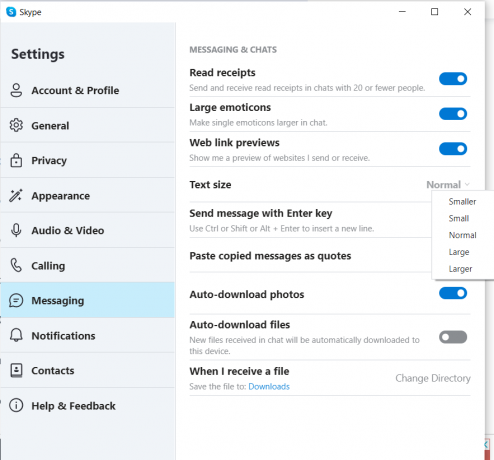
S3. Skype'ta metin rengini nasıl değiştirebilirim?
Ans. Skype, varsayılan olarak metnin rengini değiştirmenize izin vermez. Ancak rengi değiştirmek için eklentileri indirebilirsiniz. gibi birkaç eklenti deneyebilirsiniz. renkler.exe.
S4. Skype'taki modu değiştirebilir miyim?
Ans. Evet, istediğiniz zaman Skype'ta modu koyu veya açık olarak değiştirebilirsiniz. basmak Ctrl + Üst Karakter + T tuşları Karanlık ve aydınlık modlar arasında geçiş yapmak için aynı anda.
Tavsiye edilen:
- Ubisoft Connect'in Çalışmamasını Düzeltin
- Windows 10'da OGG Dosyaları Nasıl Oynanır
- Senkronizasyonu Ayarlamak için Ana Bilgisayar İşlemini Düzeltin
- Discord'u Düzeltin Çökmeye Devam Ediyor
Nasıl gönderileceğine dair bu makalenin Skype kodu uygun biçimlendirme yararlı bir ipucu olabilir ve meslektaşlarınız arasında Skype profesyoneli gibi görünmenizi sağlar. Bu makaleyle ilgili düşüncelerinizi ve görüşlerinizi aşağıdaki yorum bölümünde bize gönderin.



